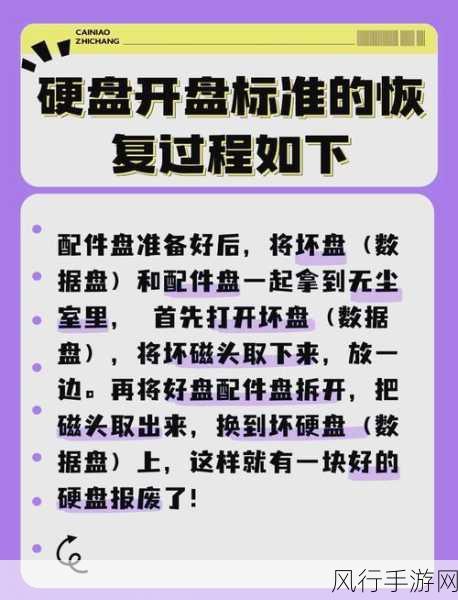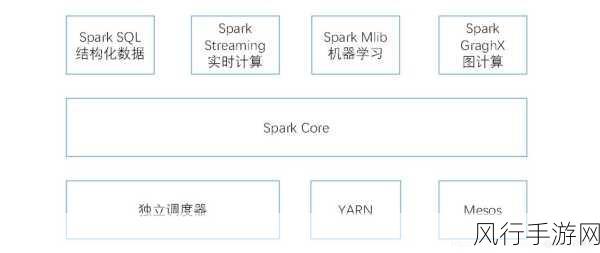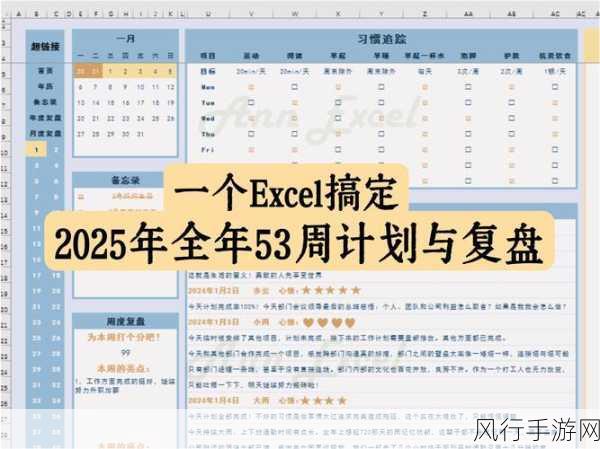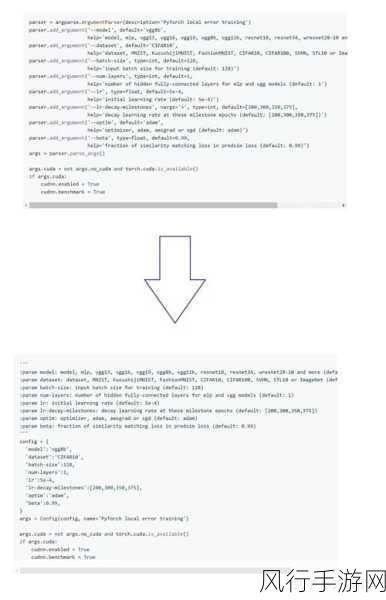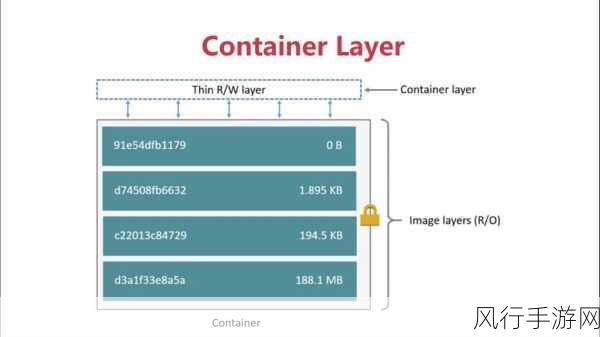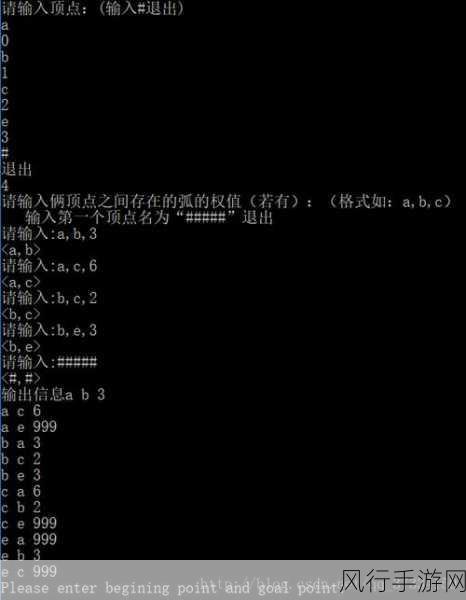在当今数字化的时代,操作系统的稳定性和安全性至关重要,对于 Windows 11 了解如何进入安全模式是解决系统故障和进行系统维护的关键技能,通常情况下,我们熟知的按 F8 键进入安全模式的方法可能并不总是有效,就来为大家分享另一种进入 Win11 系统安全模式的独特方式。
这种方法其实并不复杂,但需要您按照一系列的步骤进行准确操作,第一步,点击 Windows 11 系统桌面左下角的“开始”按钮,在弹出的菜单中,找到并点击“设置”图标,进入设置页面后,您会看到众多的选项和功能。

在设置页面中,点击“更新和安全”选项,这一步非常关键,因为相关的安全模式设置就在这个选项之中。
在“更新和安全”页面中,您需要在左侧的菜单栏中找到“恢复”选项,并点击它,在“恢复”页面中,您会看到一个名为“高级启动”的部分。

在这个“高级启动”部分,点击“立即重新启动”按钮,系统将会重新启动,并进入一个特殊的选项页面。
在这个特殊页面中,选择“疑难解答”选项,继续选择“高级选项”,在“高级选项”页面中,您就会找到“启动设置”选项,点击它。
系统会再次重新启动,并显示启动设置的选项列表,在这个列表中,按数字键 4 或者 F4 键,就可以成功进入 Windows 11 系统的安全模式了。
需要注意的是,在进行这些操作的过程中,请确保您已经保存了正在进行的工作和重要的数据,以免造成不必要的损失。
通过这种方式,您可以在 Windows 11 系统中顺利地进入安全模式,为解决系统问题和进行系统维护提供了便利,希望这个方法能够帮助到那些在系统操作中遇到困难的朋友们,让您的 Windows 11 系统始终保持良好的运行状态。
掌握多种进入安全模式的方法,能让您在面对 Windows 11 系统的各种问题时更加从容和自信,轻松应对各种可能出现的状况。